
-
E渲云渲染
大小:28M语言:中文 类别:辅助设计系统:WinAll

标签:
渲云怎么使用?E渲客户端是一个专业云渲染平台,帮助用户以云渲染的服务方式实现更高效的渲染项目工作。在E渲上,所有用户都可以实时预览了解任务的最新进展,加速渲染时间,以低成本即可享受到专业的极速渲染服务。
E渲云渲染客户端是建e室内设计网官方推出的一款渲染农场软件(云渲染工具),主要面向三维设计师用户,拥有渲染和传输速度快、计费方式灵活、价格便宜、使用方便的特点,并且支持实时预览,可随时查看自己提交的任务的渲染进度,为用户体用了极致的云渲染服务体验。
第一步,登录客户端
双击桌面“E渲客户端”快捷方式;
如果您没有建E网账号,在如下图所示的登录界面单击“注册账号”按钮,注册账号;
如果您已有建E网账号,在登录界面输入正确的用户名和密码,单击“登录”按钮,登录后再进行提交任务操作。
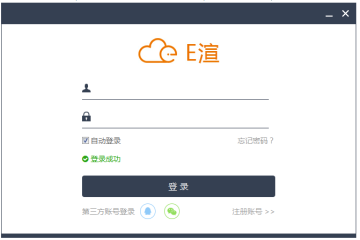
第二步:提交任务(插件面板)
① 运行3DMax软件,例如3DMax2012。在3DMax中打开需要渲染的文件。注意:确认已经成功安装好E渲插件,检查菜单栏可以看到【E渲】字样。

然后,设置一下出图名称,保存一下文件路径,这个路径是保证自动下载渲染文件的地方。

② 单击“E渲”菜单项,出现如下图所示的对话框,单击“一键渲染”按钮。(使用优化参数可以根据你的作图习惯来一键设置,预设参数是中等渲染参数,可直接优化)


③ 在如下图所示的对话框,显示了任务名称、摄像机、外部文件、渲染参数和渲染设置等信息。
请先填写“修改任务名称”;
选择需要渲染的相机;
选择渲染速度:经济/加速/极速;
单击“提交渲染”,确定提交任务文件。(提交之前建议优化一下模型,清理下垃圾会更好哦)
(若出现插件安装错误提示,请至客户端面板﹤下拉菜单﹤设置﹤插件检测,客户端将自动更新您的插件版本。检测期间,请您关闭3DMax软件)
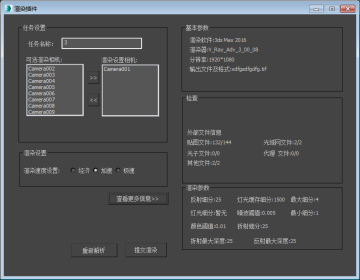
至此,任务已经成功提交,您可以切换到E渲客户端界面查看任务状态。
下载结果文件(客户端面板)
运行E渲客户端面板,上传进度条表示上传百分比;
上传成功后,渲染状态显示渲染进度;
渲染成功后,选中任务,双击订单号【查看结果文件】,进入文件夹获取渲染结果文件。
(渲染成功后将自动推送结果文件到您的客户端,请保持您的客户端处于登录状态,若关闭客户端则下载中断,需手动下载)
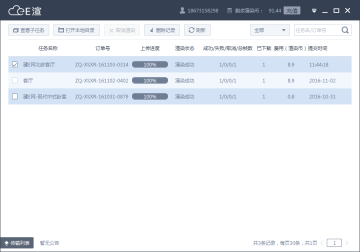
打开渲云客户端面板查看上传进度,上传成功后,任务自动开始渲染,此时可在客户端面板查看渲染状态。渲染成功后,结果文件自动通过客户端下载到您设置的本地目录。
1、极速渲染
超强服务器,让您享受飞一样的速度
2、极速传输
超带宽传输引擎,可充分利用用户本地带宽资源,实现文件秒速上传
3、实时预览
渲染中可随时预览渲染画面,轻松掌握渲染进度,并可及时发现并纠正问题
4、弹性计费
经济、加速、极速三个方式模式可供选择,按需选择。弹性计费
5、一键提交
无缝对接3DS Max,软件内一键提交,支持多角度任务同时渲染,渲染高效便捷。
6、按核小时计费
价格透明,经济模式0.18元/核小时、加速模式0.22元/核小时、极速模式0.25元/核小时
7、云端存储
渲染结果文件自动推送本地,同时在云端备份,异地也可获取文件。
8、随时可用
服务可用度高,基本无需排队,自由调节渲染任务优先级。
厂商名称:

几何蛙电脑版93.3M1人在玩几何蛙官方软件,设计师必备的设计辅助平台,支持多种功能,在线管理设计文档,便捷切换,在线批注、管理,为广大设计师带来更便捷的设计服务。
下载
崽崽起源2.7M76人在玩崽崽起源是一款非常好用的辅助设计软件,它的页面简洁,功能强大,它能为用户创造出独特的角色模型,并且可以向百万用户出售你的设计作品,使用起来十分便利,感兴趣的朋友不要错过了,欢迎大家下载体验。
下载
MxCAD电脑版33.3M41人在玩MxCAD电脑版是一款自主研究的CAD核心技术软件,拥用10年的技术积累,始终致力于为企业提供最优秀的CAD平台整体解决方案。喜欢的朋友赶快下载吧!
下载
pxcook像素大厨3.9M89人在玩pxcook像素大厨是一款专门为UI设计师设计制作的效率提升神器,这款pxcook像素大厨功能强大,它能让你专注于设计本身,不再为标注切图而烦恼,从设计到实现一气呵成。
下载
DLabel电脑版34M56人在玩dlabel电脑版是一款非常棒的标签编辑打印软件,dlabel在保留了传统标签编辑软件核心功能的同时,还特别增加了在线打印功能,编辑打印,一应俱全,非常好用,让你打印标签更加高效方便。
下载
三维家辅助工具27.2M6人在玩三维家辅助工具是三维家推出的一款家居云设计辅助工具,软件界面简洁,功能强大,能够帮助用户更好的进行3D云设计,有需要辅助设计软件的用户,不妨试试三维家助手吧!
下载
族库大师2.3M40人在玩族库大师revit是由“上海红瓦科技”研发的一款基于AutodeskRevit的插件产品。其目标是为AutodeskRevit用户提供设计工作中常用的族文件。快速导入设计项目,辅助工程设计工作。
下载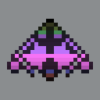
CryPixels37.7M10人在玩CryPixels是一款功能强大非常好用的像素点绘工具。像大家平时玩的像素风格的游戏都是需要像素点绘制的,那么像素点绘工具哪个好呢?如果你还不知道该怎么选择,不妨试试CryPixels吧!
下载
系统环境变量编辑器3.3M4人在玩一款免费的系统环境变量编辑工具,它包括简单的图形用户界面。环境变量是包含诸如驱动器、路径或文件名之类的字符串。环境变量控制着多种程序的行为。
下载
理正港工工具箱46.5M2人在玩理正港工工具箱是一款非常实用的图纸设计工具,适用于水运、港口等相关规范,能够帮助用户完成各种专业数据计算以及结构受力分析,有效提高你的工作效率,有需要的用户欢迎下载使用!
下载